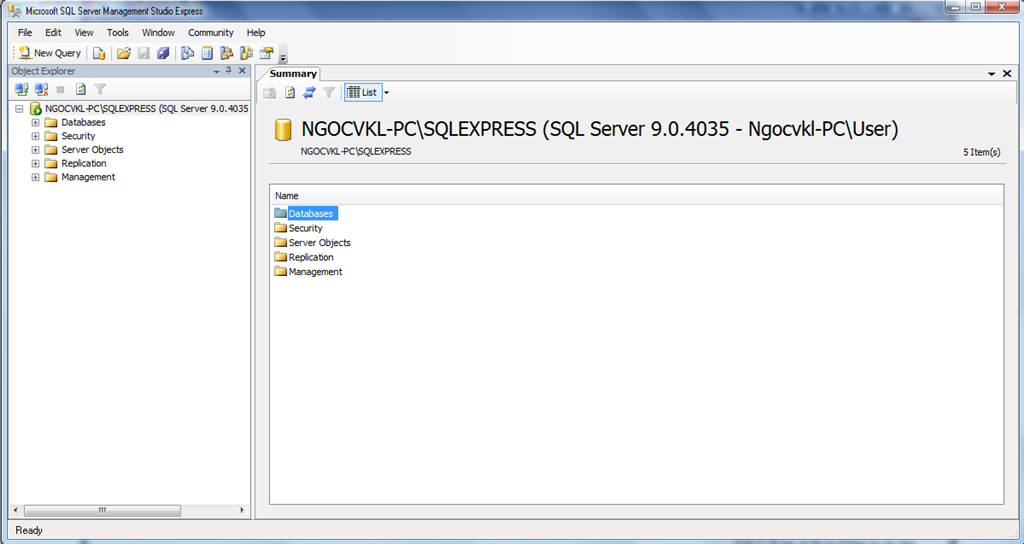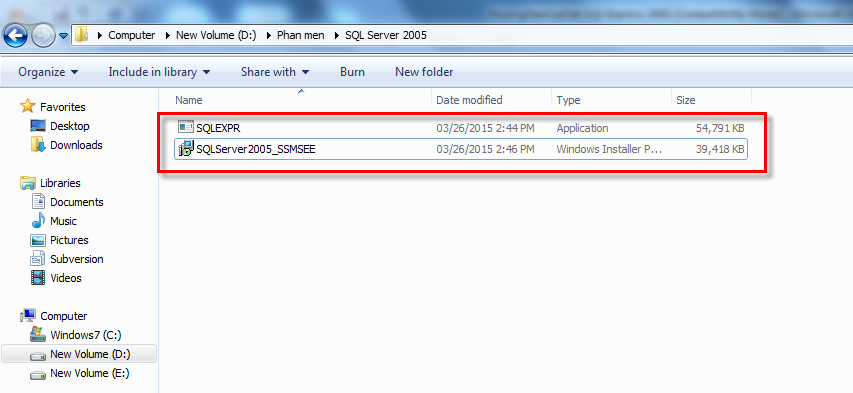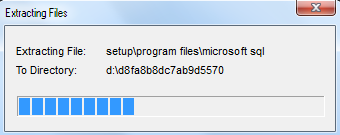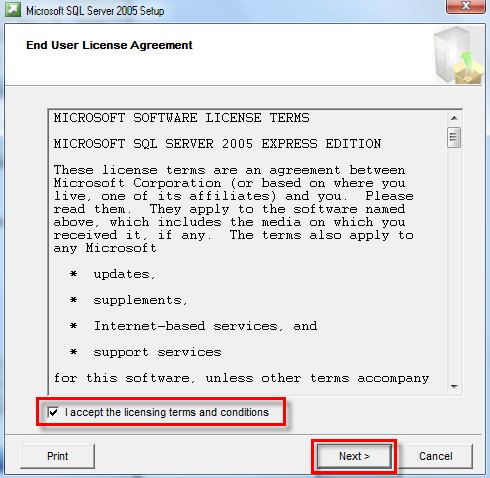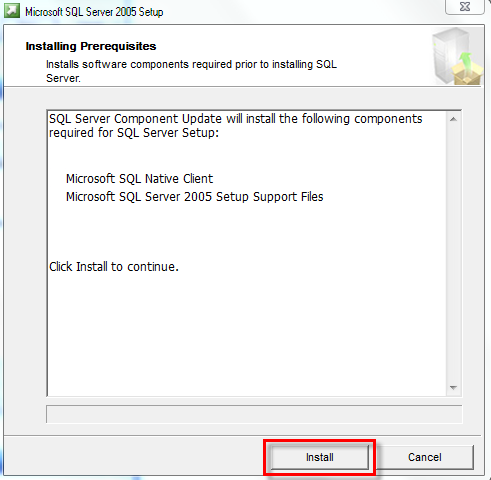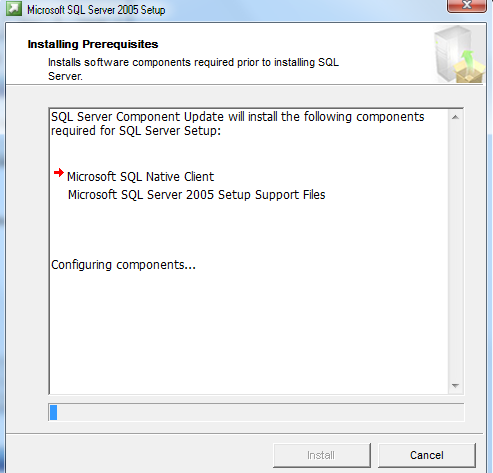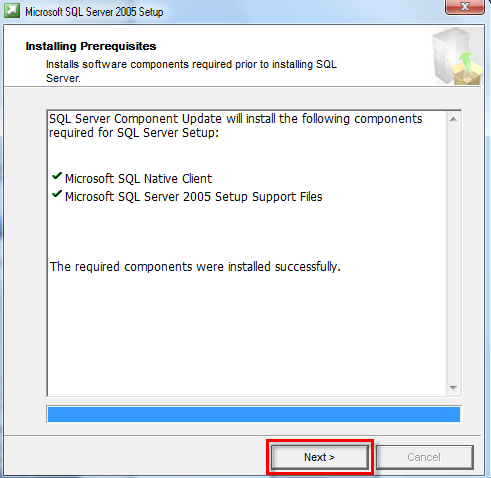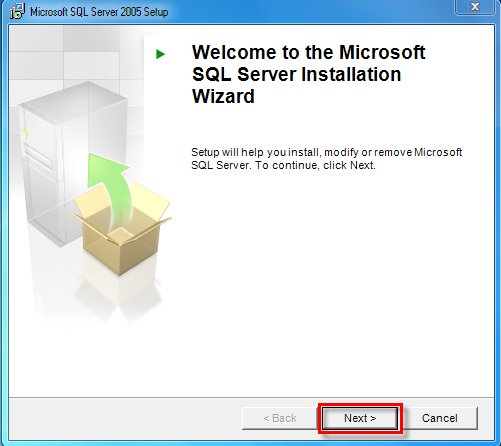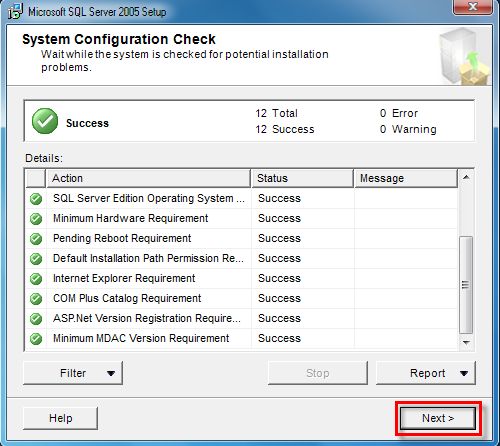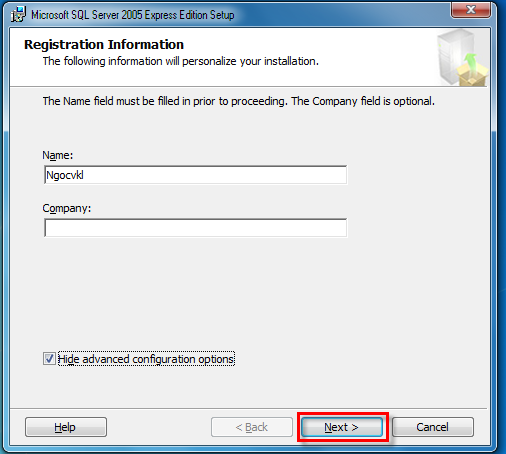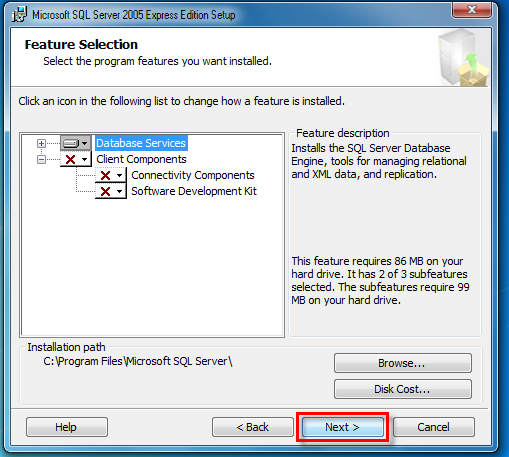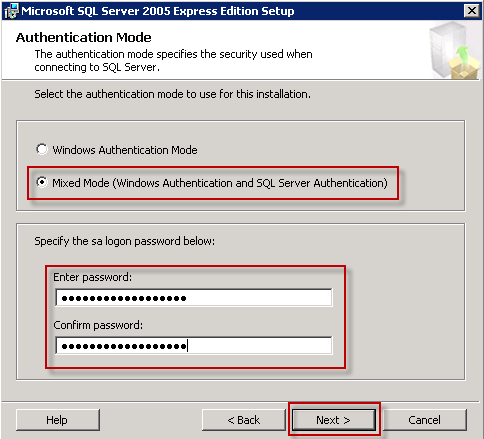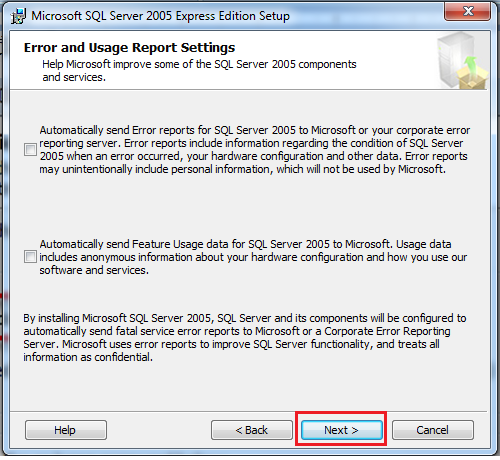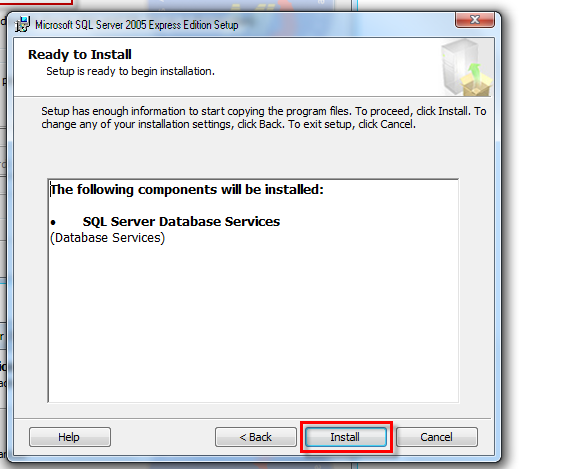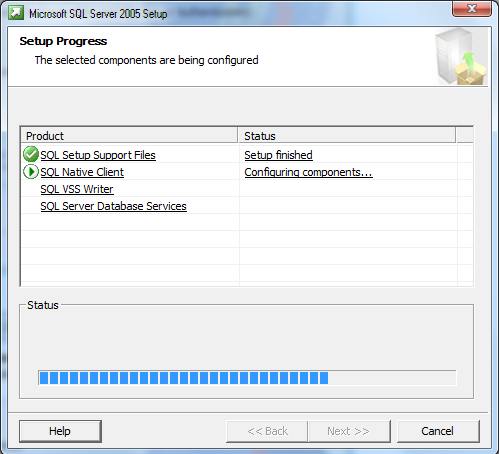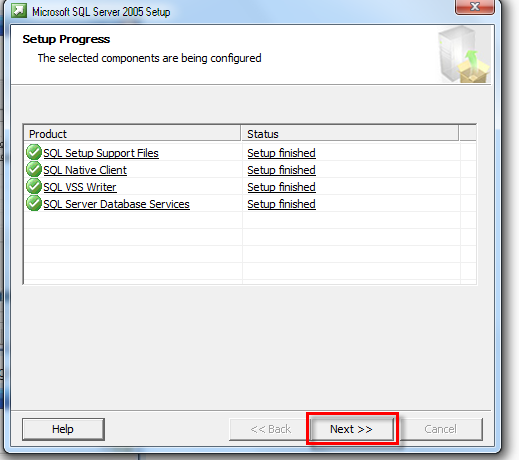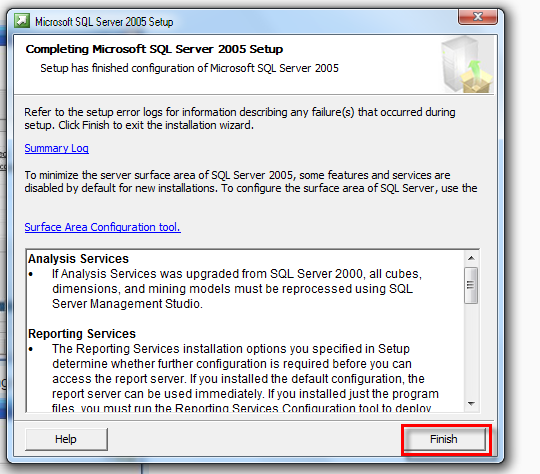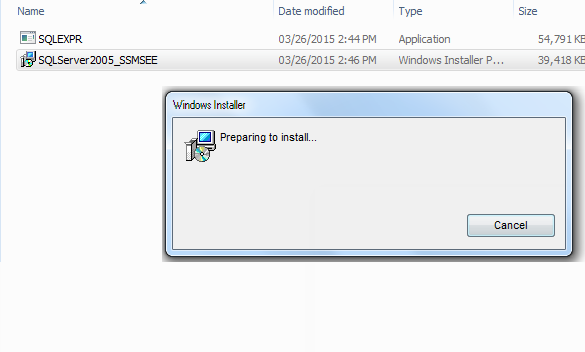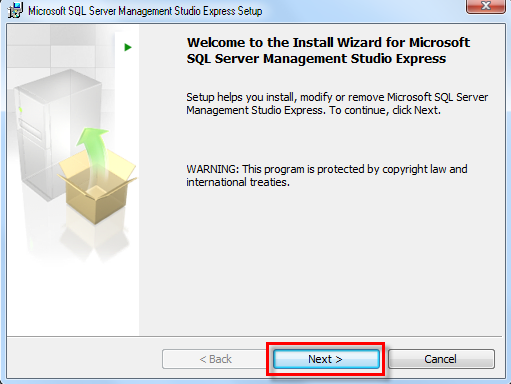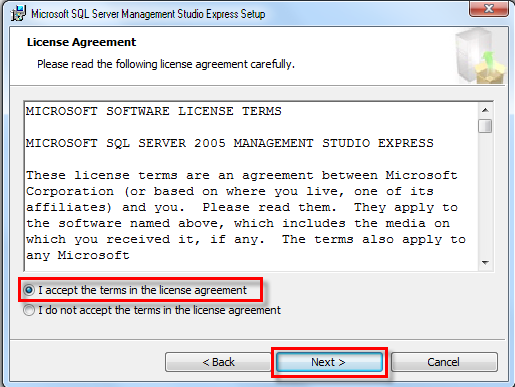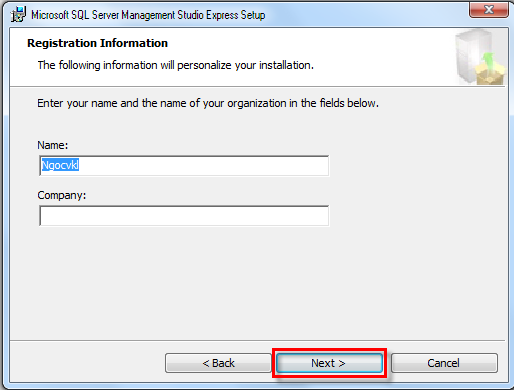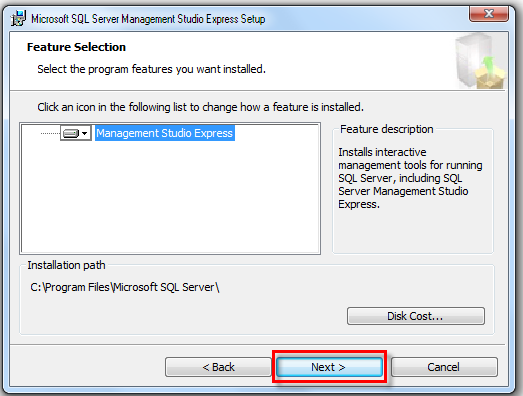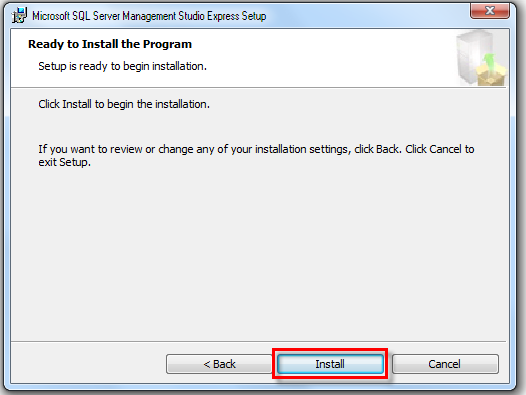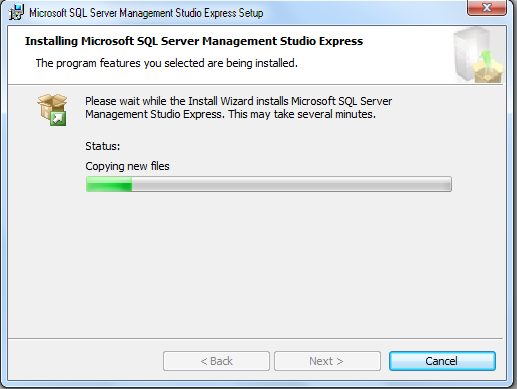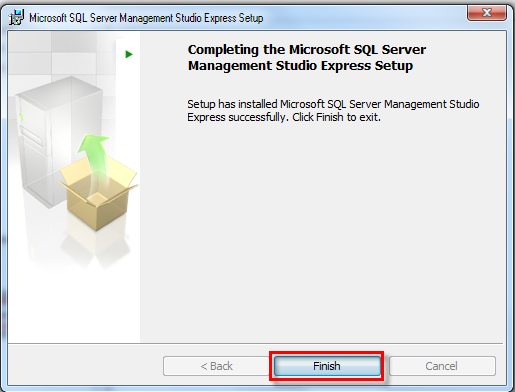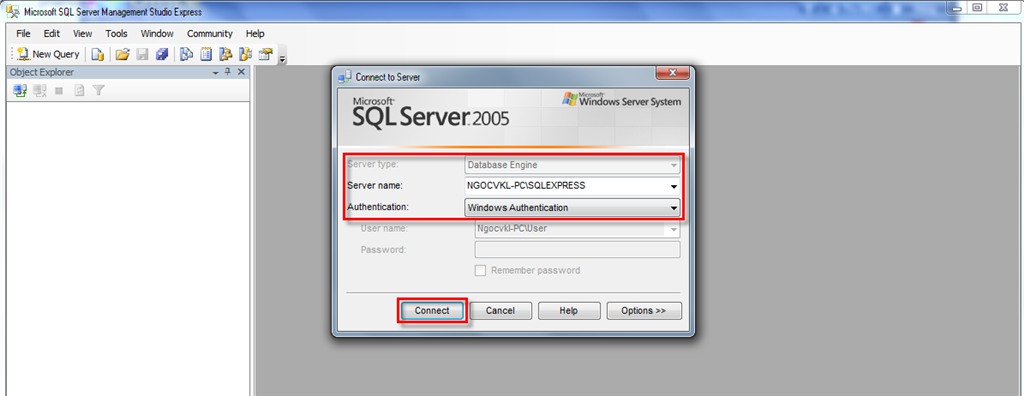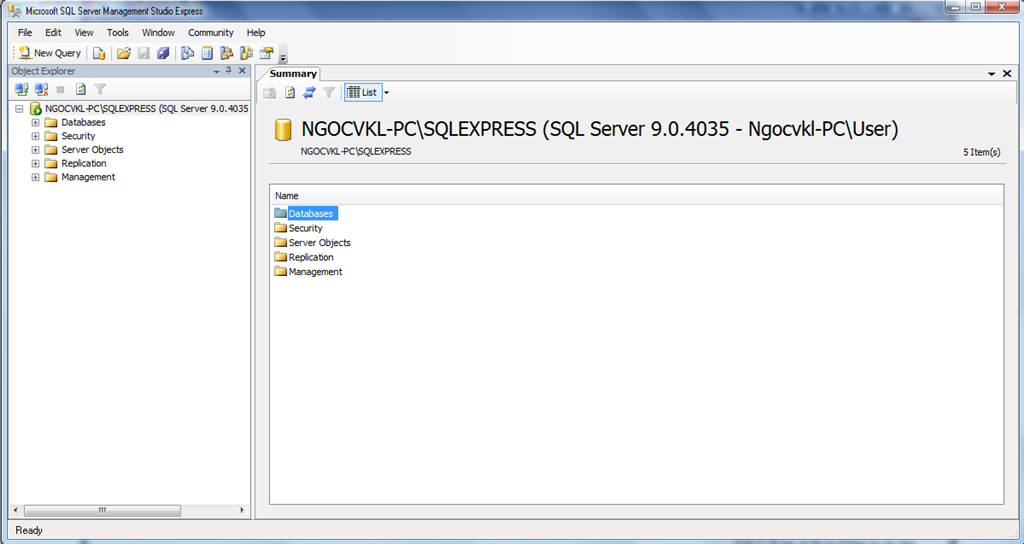Hướng dẫn cài đặt sql server
1. Yêu cầu về thiết bị máy tính.
SQL Server 2005 có nhiều phiên bản khác nhau, trong đó bản Express là bản thấp nhất, được Microsoft cung cấp miễn phí cho người dùng, để lưu trữ dữ liệu và việc xử lý khá đơn giản.
- Yêu cầu phần cứng máy tính:
- Máy tính chip Pentium III 600 MHz trở lên (Cấu hình đề nghị: Chip 1 GHz hoặc cao hơn).
- Tối thiểu 192 MB RAM (Cấu hình đề nghị: 512 MB RAM).
- Ổ cứng còn trống tối thiểu 525 MB.
- Hệ điều hành tối thiểu:
- Windows 2000 Service Pack 4.
- Windows Server 2003 Service Pack 1.
- Windows XP Service Pack 2.
2. Chuẩn bị bộ cài SQL Server 2005
Để có thể cài đặt chương trình SQL Server 2005, bạn cần có đĩa cài đặt của chương trình SQL hoặc bạn có thể download bộ cài tại đây
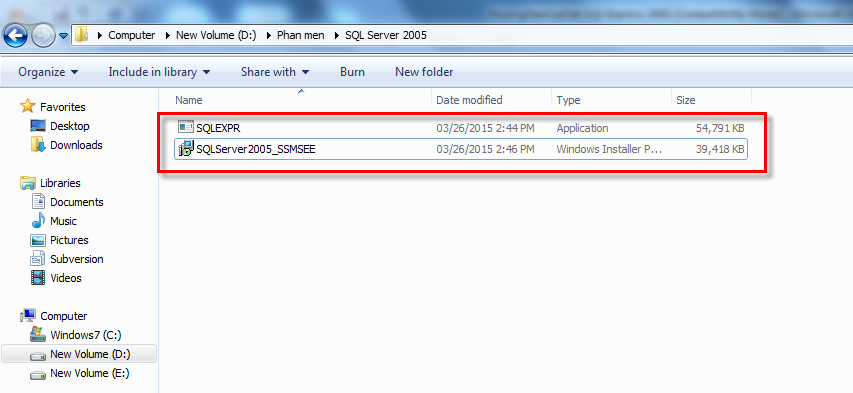
Bộ cài SQL Server 2005
3.Hướng dẫn cài đặt
3.1 Cài đặt SQL Server 2005 Express Edition
Để cài đặt SQL Server 2005 Express Edition, bạn thực hiện theo các bước sau:
- Bước 1: Chạy file SQLEXPR.EXE trong bộ cài đặt SQL Server 2005
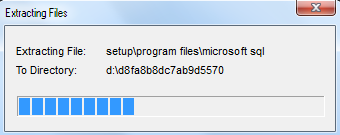
Bắt đầu cài đặt SQL Server 2005
- Bước 2: Tại màn hình End User License Agreement, bạn đánh dấu vào mục “I accept the licensing terms and conditions”, rồi nhấn “Next” để tiếp tục.
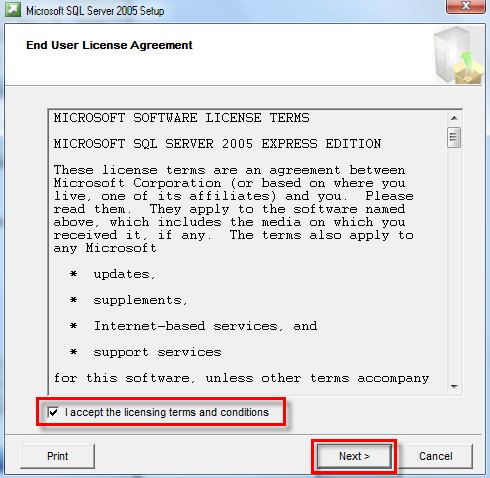
- Bước 3: Tại màn hình kế tiếp, bạn nhấn “Install” để cài đặt.
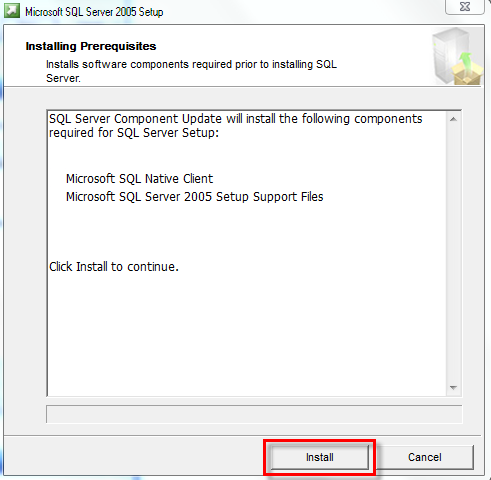
Sau khi nhấn “Install”, hiển thị quá trình cài đặt như sau:
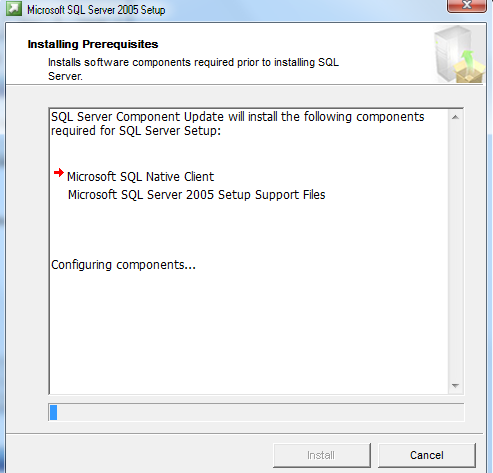
- Bước 4: Bạn nhấn “Next” ở những màn hình tiếp theo để tiếp tục quá trình cài đặt.
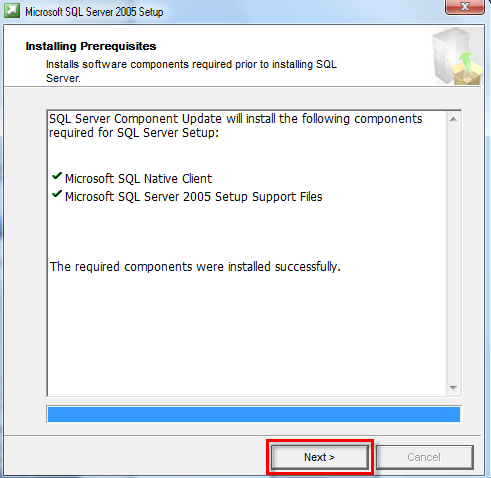
Nhấn “Next” để tiếp tục
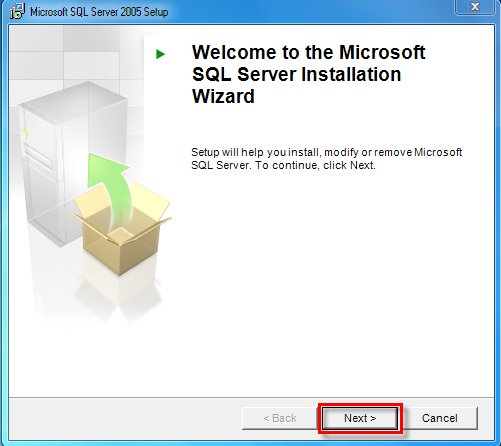
Nhấn “Next” để tiếp tục
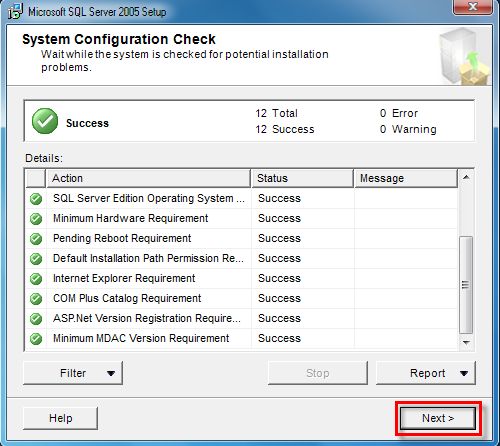
Nhấn “Next” để tiếp tục
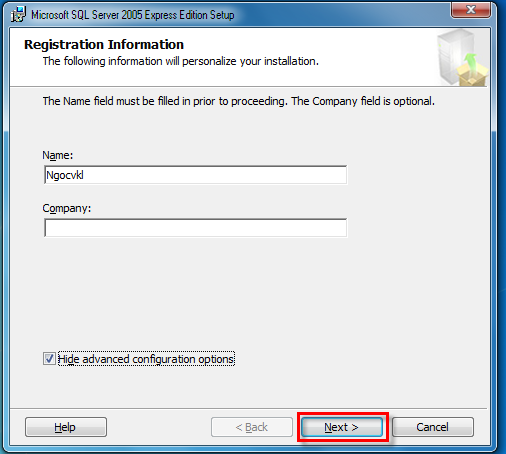
Nhấn “Next” để tiếp tục
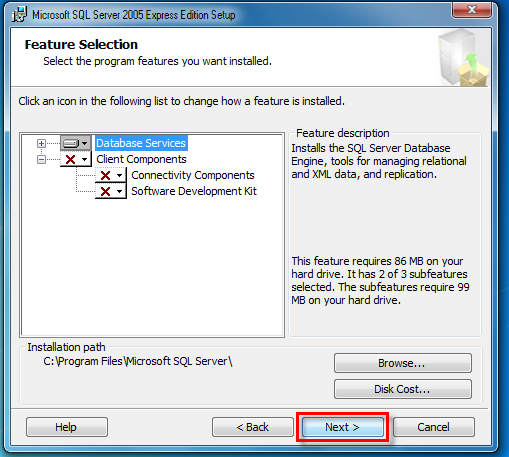
Nhấn “Next” để tiếp tục
- Bước 5: Tại màn hình khai báo Instance name, bạn chọn “Default Instance” (Server Name sẽ trùng với tên máy), rồi nhấn “Next” để tiếp tục.

- Bước 6: Khi màn hình báo chọn chế độ chứng thực user, bạn chọn “Mixed Mode” để kết hợp cả chứng thực của Windows và chứng thực của SQL Server, rồi nhấn “Next” để tiếp tục. Lưu ý tại bước này bạn phải nhập mật khẩu cho tài khoản sa của SQL. Mật khẩu phải đảm bảo tiêu chí mật khẩu mạnh: Bao gồm ít nhất 6 ký tự, gồm cả chữ hoa, chữ thường và con số.
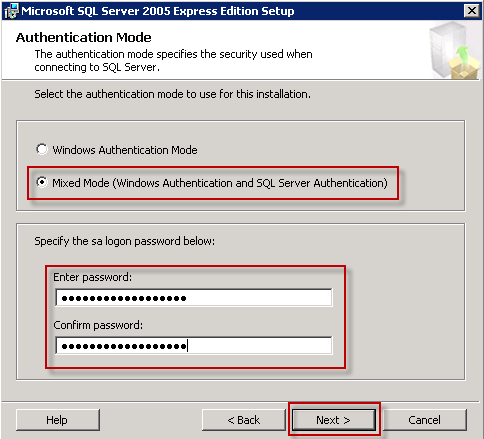
- Bước 7: Nhấn “Next” ở màn hình kế tiếp
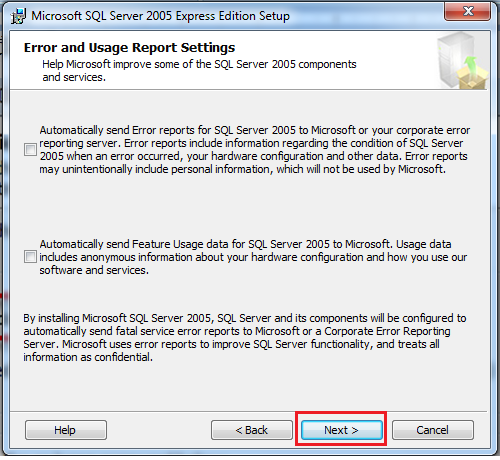
- Bước 8: Khi màn hình báo sẵn sàng để cài đặt, bạn nhấn “Install”.
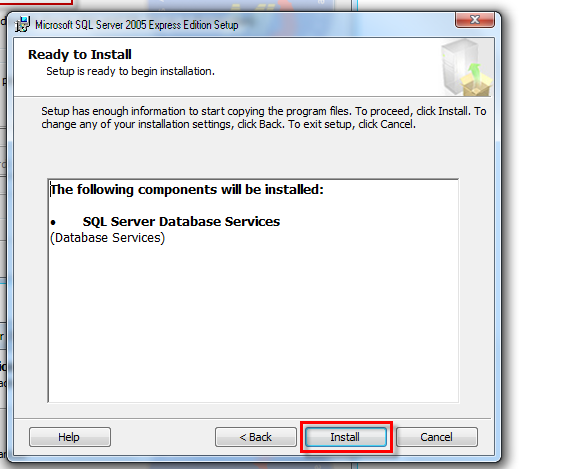
Quá trình cài đăt có thể mất 5 - 10 phút.
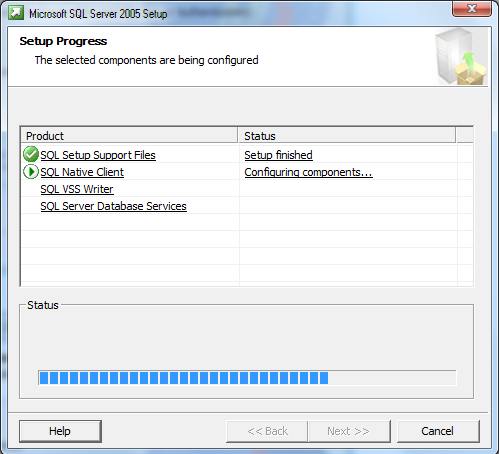
Quá trình cài đặt
- Bước 9: Khi màn hình báo cài đặt thành công như hình dưới, bạn nhấn “Next”.
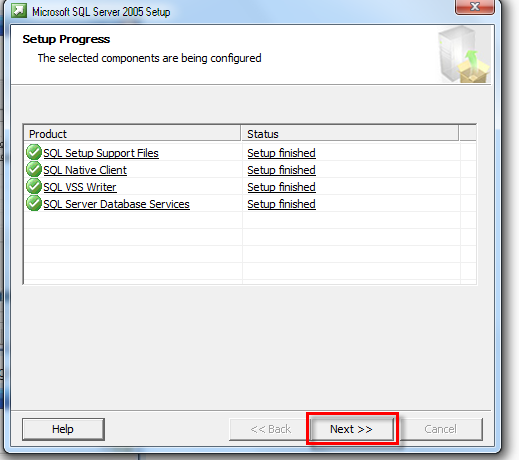
- Bước 10: Sau khi màn hình báo việc cài đặt đã hoàn tất, bạn nhấn “Finish” để kết thúc quá trình cài đặt.
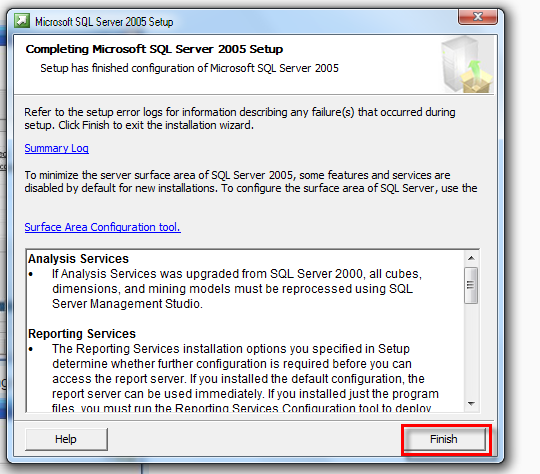
3.2 Cài đặt SQL Server Management Studio Express Edition 2005
Để cài đặt SQL Server Management Studio Express Edition 2005, bạn thực hiện theo các bước sau:
- Bước 1: Chạy file SQLServer2005_SSMSEE.EXE trong bộ cài đặt SQL Server 2005
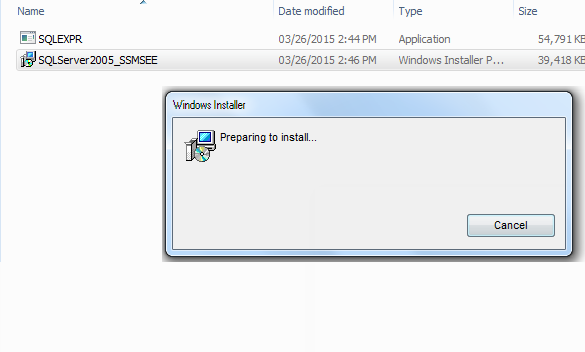
- Bước 2: Ở màn hình kế tiếp, bạn nhấn “Next” để tiếp tục cài đặt.
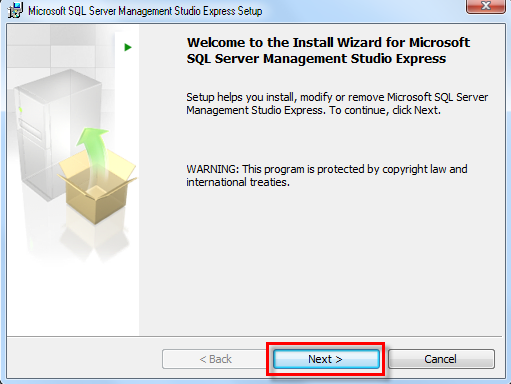
- Bước 3: Ở màn hình License Agreement, bạn chọn “I accept the terms in the license agreement”, rồi nhấn “Next” để tiếp tục.
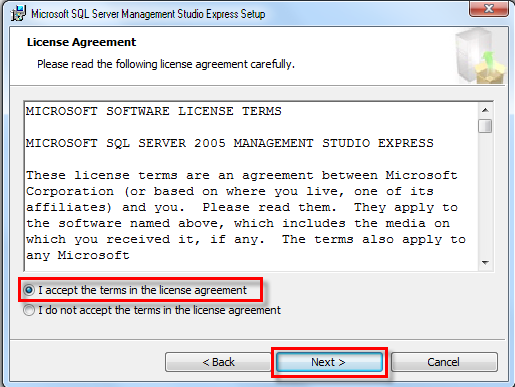
- Bước 4: Tại màn hình kế tiếp, bạn gõ tên người dùng và tên đơn vị sử dụng, rồi nhấn “Next” để tiếp tục.
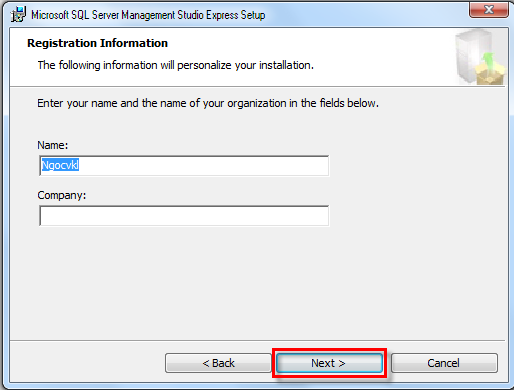
- Bước 5: Bạn nhấn “Next” ở màn hình kế tiếp.
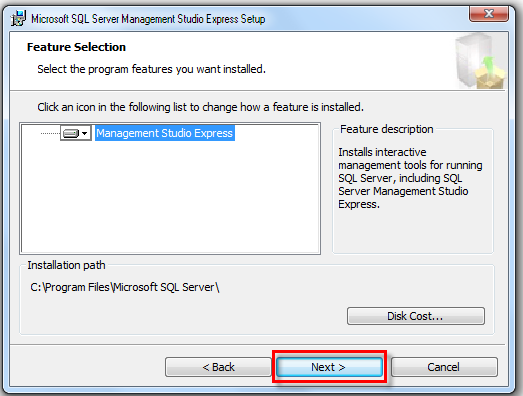
- Bước 6: Khi màn hình báo sẵn sàng để cài đặt, bạn nhấn “Install”.
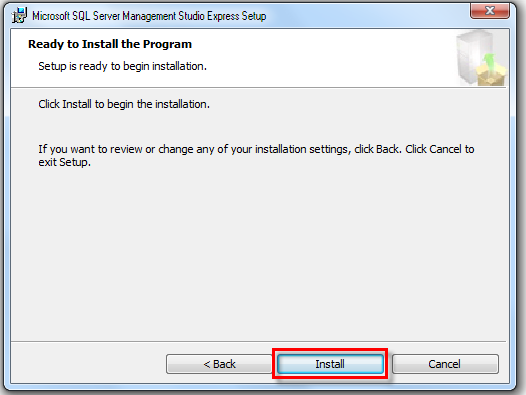
Sau khi nhấn “Install”, quá trình cài đặt sẽ mất vài phút.
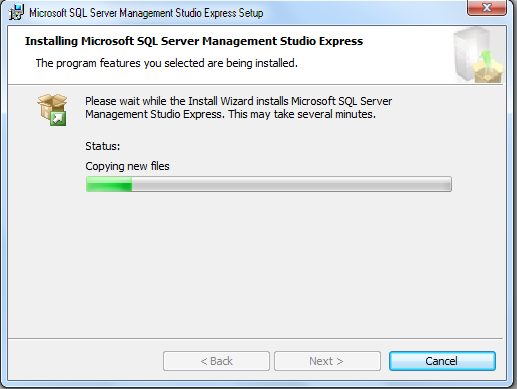
- Bước 7: Khi màn hình báo đã cài đặt thành công, bạn nhấn “Finish” để kết thúc quá trình cài đặt.
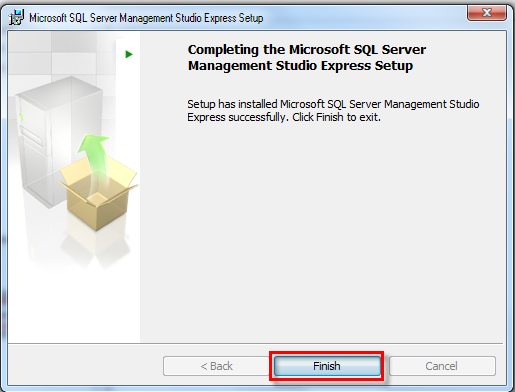
Đến đây chúng ta đã cài đặt xong SQL Server 2005 Express và công cụ để quản lý database của nó. Từ đây bạn có thể bắt đầu sử dụng các tính năng quản lý của hệ quản trị cơ sở dữ liệu.
4.Hướng dẫn chạy SQL Server 2005
Sau khi cài đặt xong SQL Server 2005 Express, bạn thao tác như sau để chạy chương trình:
- Vào menu “Star à All Programs à Microsoft SQL Server 2005 à SQL Server Management Studio Express”.

- Bạn đăng nhập vào chương trình bằng cách dùng quyền Windows hoặc nhập User name và Password (sau khi đã tạo user hoặc dùng user sa).
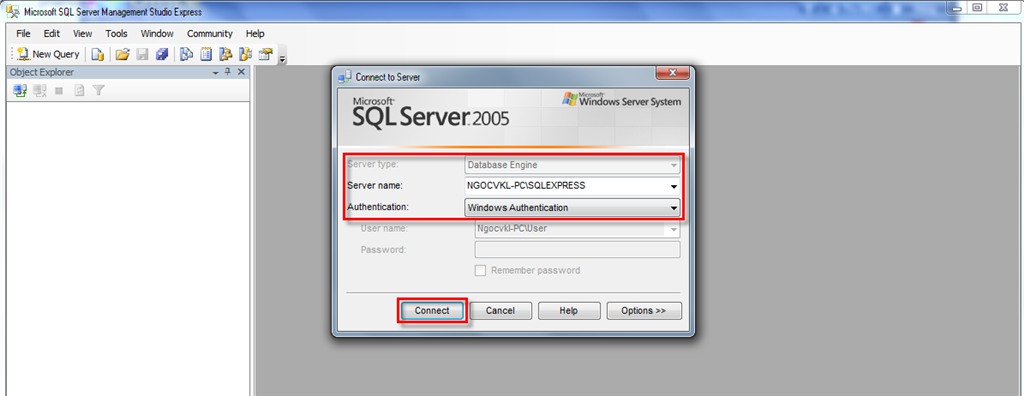
- Sau khi đăng nhập thành công, giao diện quản trị của Microsoft SQL Server Management Studio Express hiển thị như sau: